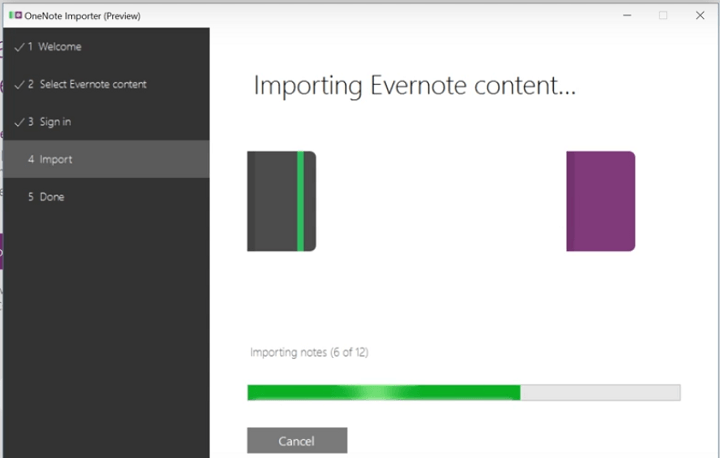OneNoteは、ユーザーがリストを家族や他のデバイスと同期するのに役立つMicrosoftのデジタルメモ帳です。 ただし、同期の問題があり、ユーザーを煩わせることがあります。 OneNoteエラーコードが発生したときはいつでも 0xE0000007、これは、Windows 10PCでMicrosoftOneNoteを使用してノートブックに加えた変更を同期できないことを意味します。 完全なエラーメッセージは次のとおりです。
ノートブックの同期で問題が発生しました。 (エラーコード:0xE0000007)
この記事では、OneNoteの同期の問題を解決するのに役立つ一連の修正プログラムをリストしました。 トラブルシューティング戦略に進む前に、以下の回避策を確認することをお勧めします。
回避策
1. あなたが良いかどうかを確認してください ネットワーク接続.
2. サーバーの一時的な問題 同期エラーが発生する可能性があります。 この場合、あなたはする必要があります しばらく待つ エラーが自動的に解決されるかどうかを確認します。
3. サインアウト と サインバック OneNoteのMicrosoftアカウントに。 ただあなたの プロファイル名 OneNoteの上部で、 サインアウト そして閉じます。 再起動してサインインします エラーが解決されたかどうかを確認するために戻ってください。
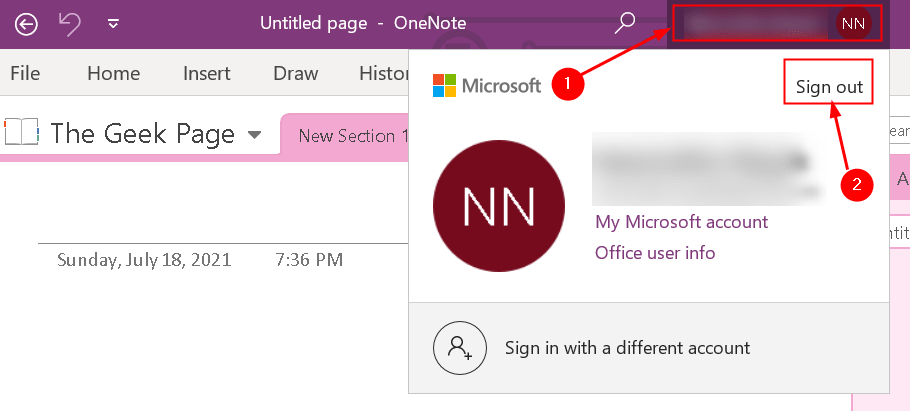
修正1-OneNoteノートブックを強制的に同期する
サインアウトして再度サインインした後もエラーが続く場合は、このエラーコードが同期エラーを示しているため、このエラーが発生しているノートブックを強制的に同期してみてください。
Windows10用のOneNoteアプリの手順
1. 発売 OneNote にとって ウィンドウズ10.
2. を展開します ノートブック あなたが作成したすべてのノートブックを表示するセクション。
3. 右クリック 同期エラーを示しているノートブックの名前。
4. 選択する 同期 次にをクリックします このノートブックを同期する.
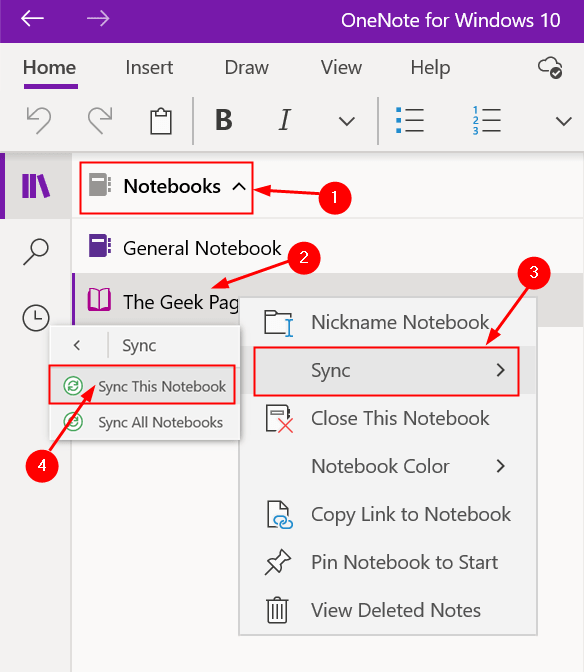
OneNote 2016 / OneNote365ユーザー向けの手順
1. 発売 OneNote 2016/365. に移動 ファイル メニュー。
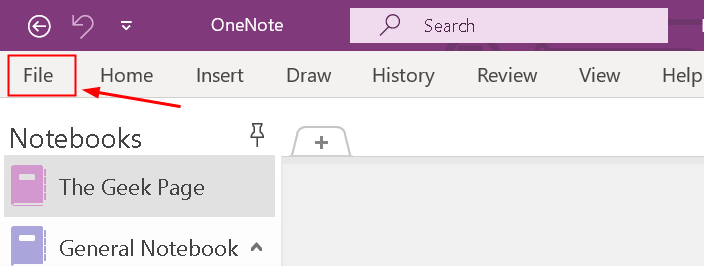
2. 選択する 同期ステータスを表示する ノートブックのリストの横。 新しいウィンドウが開き、すべてのノートブックの同期ステータスが表示されます。
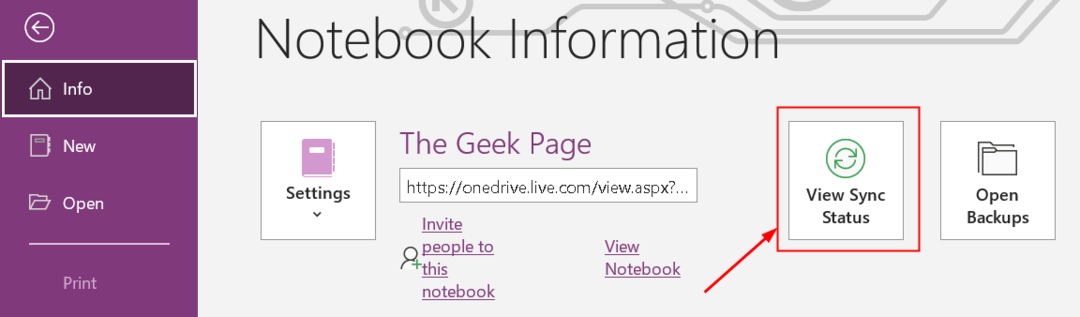
3. クリック 今すぐ同期 同期エラーが発生しているノートブックの横にあるボタン。
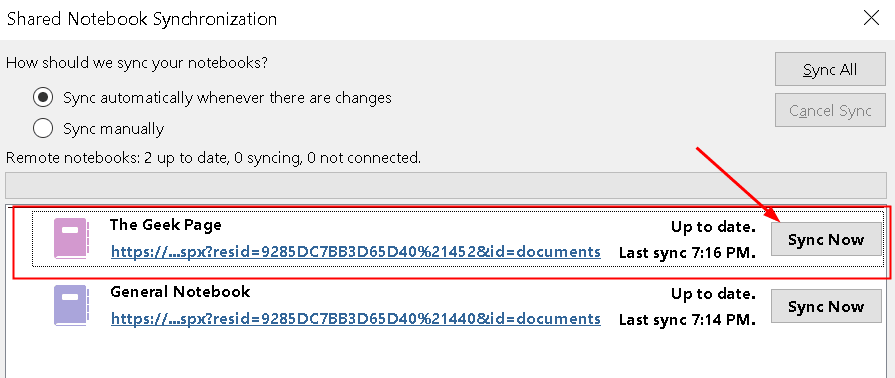
修正2–OneNoteを更新する
時々、ユーザーは同期エラーを引き起こす古いバージョンのOneNoteに遭遇しました。 そのため、OneNoteを最新バージョンに更新しておくことが常に最善です。
Windows10用のOneNoteの更新
1. 発売 Microsoft Store システム上のアプリ。
2. の中に 検索ボックス、 タイプ OneNote for Windows を押して 入力.
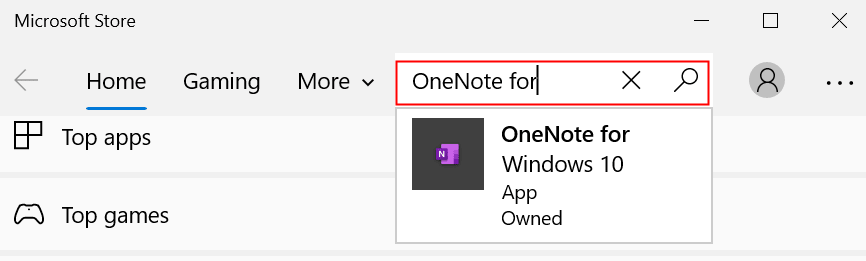
3. 選択する OneNote for Windows 10 アプリをクリックし、 アップデート その横にあるボタン。 これにより、システム上のアプリが最新バージョンに更新されます。
4. ある場合 発売 代わりにボタン アップデート、それはあなたがすでに最新バージョンを使用していることを意味します。
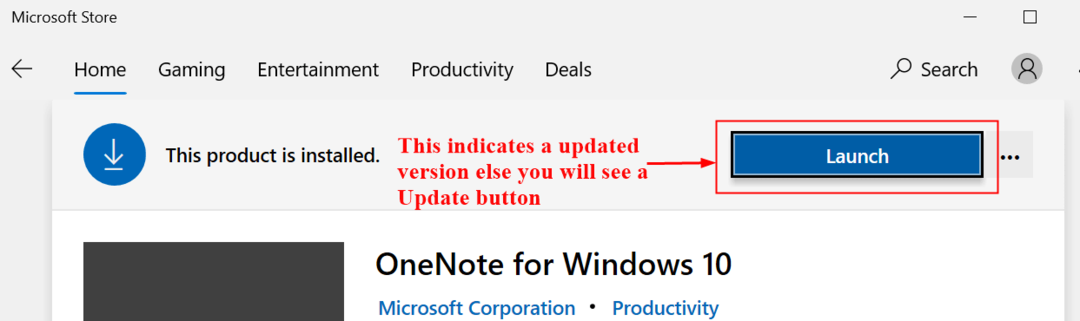
OneNote 2016 / OneNote365の更新
1. 開ける OneNote 2016. クリックしてください ファイル メニュー。
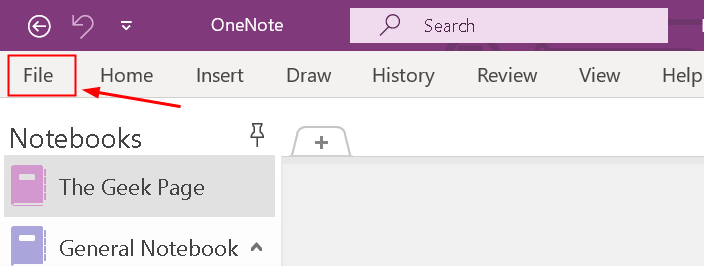
2. を選択 アカウント タブ。
3. クリック 更新オプション OfficeUpdatesの横の右側にある[ 今すぐアップデート.
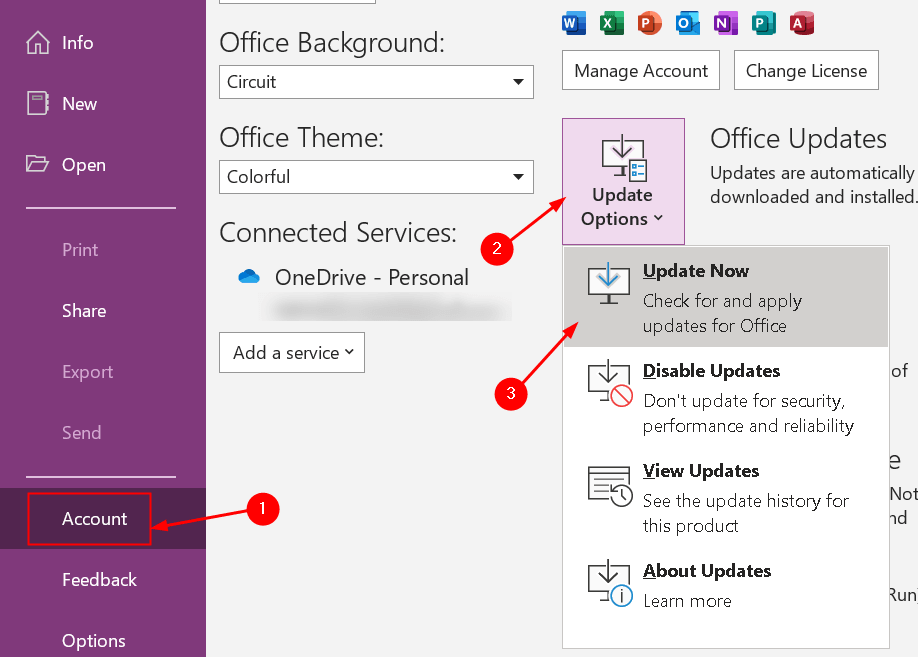
OneNoteの更新バージョンを入手したら、同期エラーのあるノートブックを開き、正常に動作するかどうかを確認します。
修正3– OneNote for theWebでノートブックを開く
上記の修正が機能しなかった場合は、ブラウザーを使用して、ノートブックがOneNote for theWebで使用できるかどうかを確認してください。
1. OneNoteアプリで、 ファイル メニュー。 今、あなたは一緒にノートブックのリストを見ることができます リンク OneDriveで開きます。
2. コピー 同期エラーを与えるノートブックのリンク。
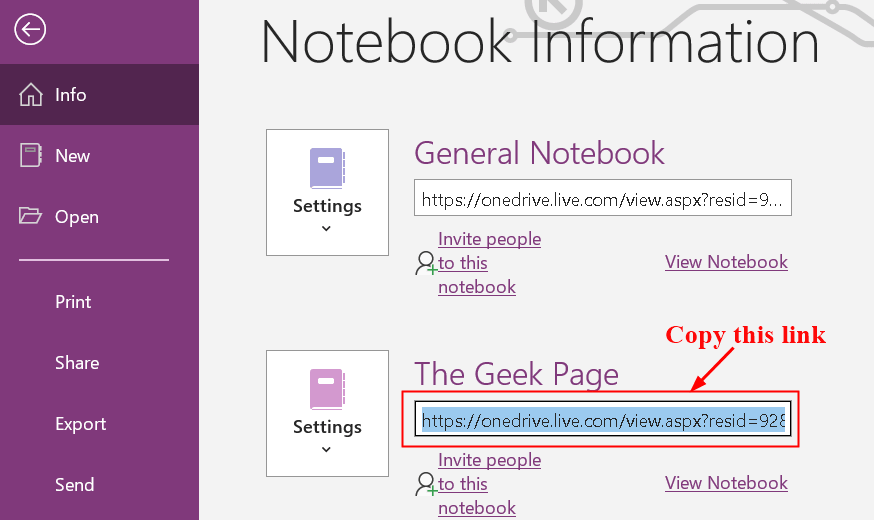
3. ブラウザを開き、このリンクを貼り付けます。 これで、ノートブックがOneNote for theWebで開きます。
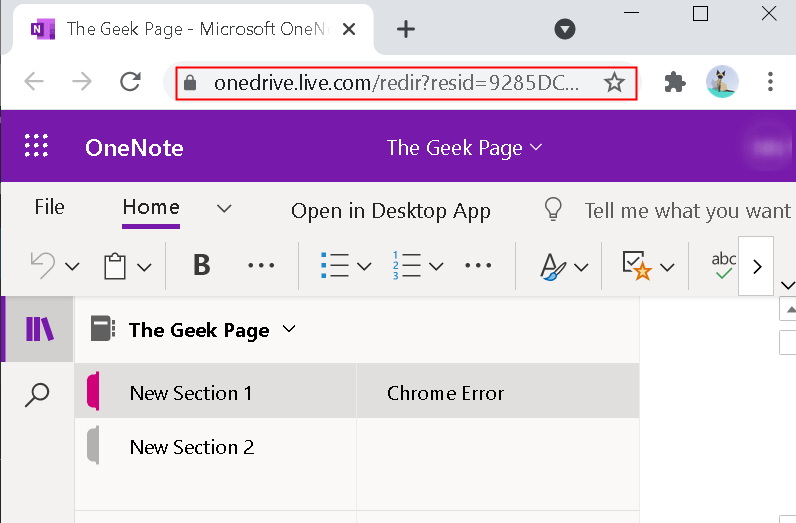
4. ノートブックをOneNotefor the Webで開き、最近のすべての変更を確認できる場合は、OneNote for theWebで残りの作業を完了することができます。
5. ノートブックが開いたが 最近の変更は表示されません または編集するには、以下の手順に従ってください。
- 帰ります OneNote アプリ。
- コピー 同期エラーを示すノートブックのすべてのページ。
- 新しいノートブックを作成します([ファイル] –> [新規]) と ペースト そこにコピーされたページ。
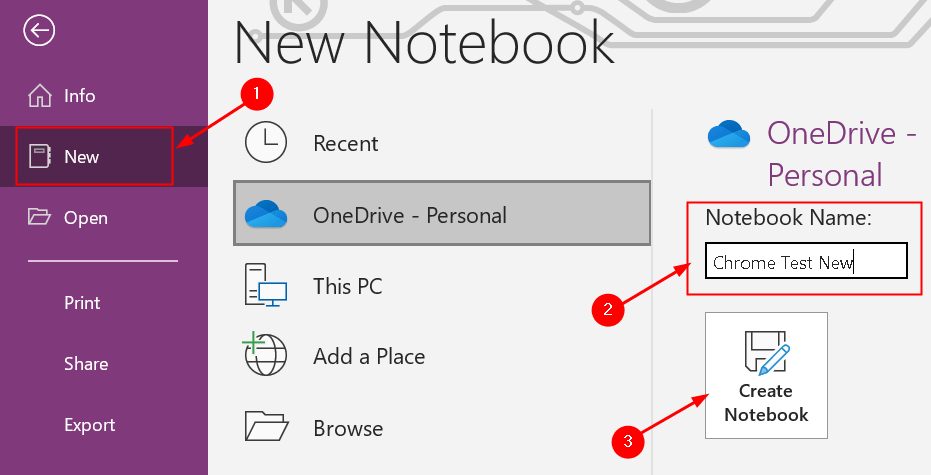
- 新しく作成されたノートブックが 同期、OneNote for theWebで利用できるようになります。
- OneNote for theWebまたは新しく作成したOneNoteノートブックのいずれかで作業を続行します。
- 消去 エラーを表示していた前のノートブック。
6. OneNote forWebの場合 開けられない 選択したノートブックは、ノートブックにアクセスして編集するために必要な権限がないことを意味します。 これは、共有ノートブックであり、アクセス許可が削除されている場合に発生します。
修正4–エラーの影響を受けたノートブックを閉じて再度開く
上記の修正を試してもエラーが解決しない場合は、ノートブックを閉じてから再度開いてみてください。 これにより、OneNoteはすべてのメモを同期します。 ノートのバックアップがある場合にのみ手順を続行してください。このプロセスにより、同期エラーの影響を受けるノートブックのデータが失われる可能性があります。
OneNote for Windows10の手順
1. 拡大 ノートブック 左側のペインで。
2. エラーが表示されているノートブックを右クリックして、 このノートブックを閉じる.
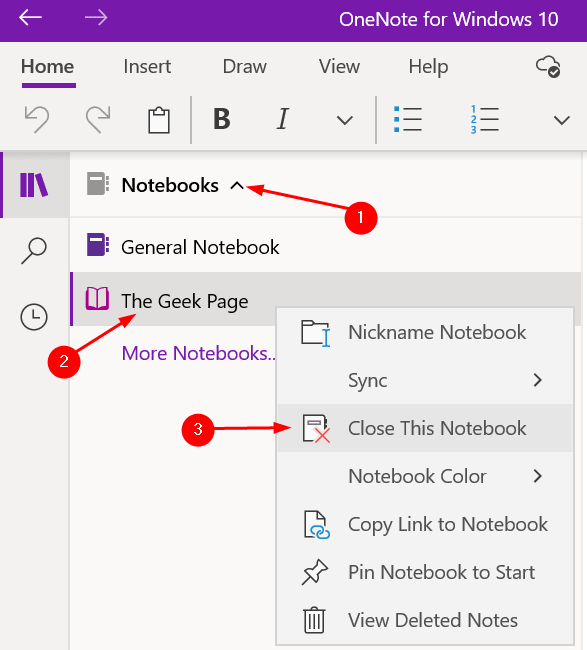
3. を展開します ノートブック セクションをもう一度クリックします その他のノートブック.
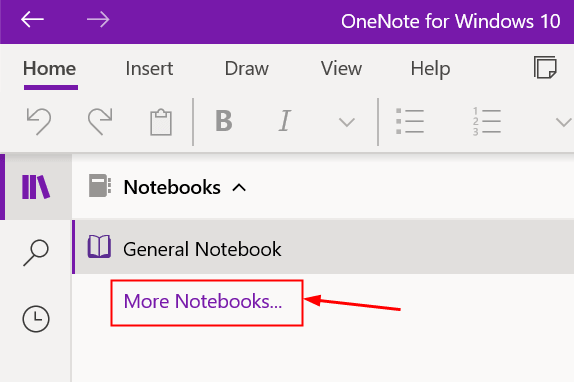
4. 閉じたノートブックを選択してクリックします 開ける.
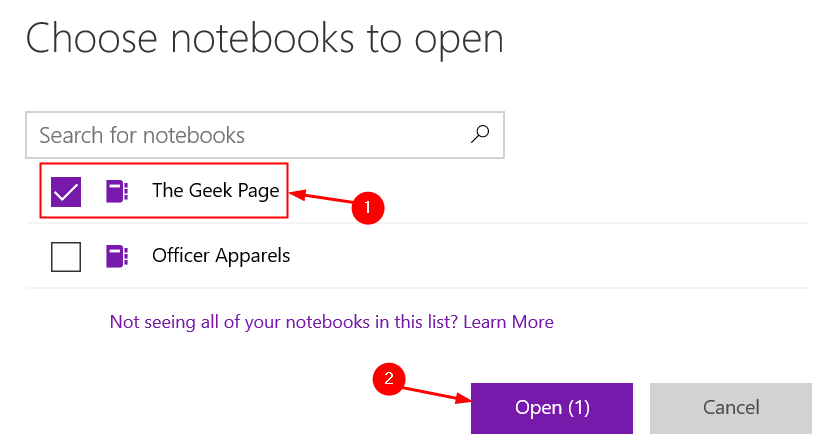
ノートブックが開いたら、同期エラーが修正されているかどうかを確認します。
OneNote 2016 / OneNote365の手順
1. 開いているノートブックの横にあるドロップダウンメニューをクリックします。
2. 右クリック 同期エラーのために閉じたいノートブック。 選択する このノートブックを閉じる. これにより、エラーが発生してノートブックが閉じます。
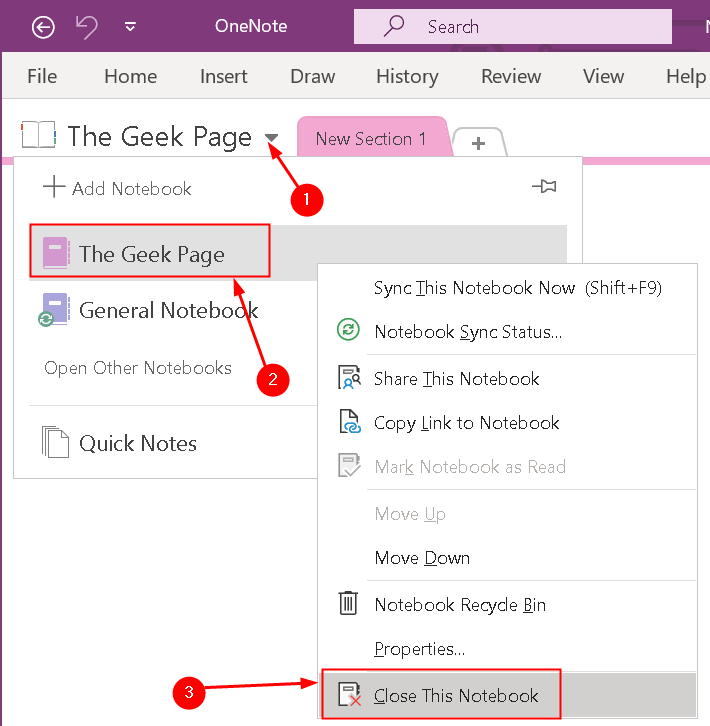
3. ドロップダウンをもう一度クリックしてから、 他のノートブックを開く オプション。
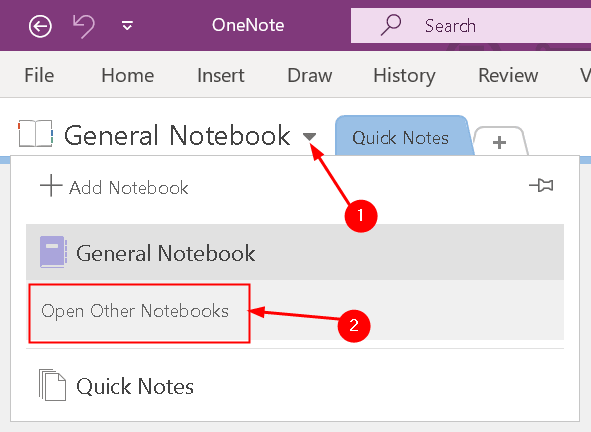
4. クリックして 最近閉じたノートブックを開く. 開いた後、エラーが解決したかどうかを確認してください。
読んでくれてありがとう。
この記事がOneNoteの同期エラーの解決に役立つことを願っています。 コメントして、他の修正がうまくいったかどうかをお知らせください。